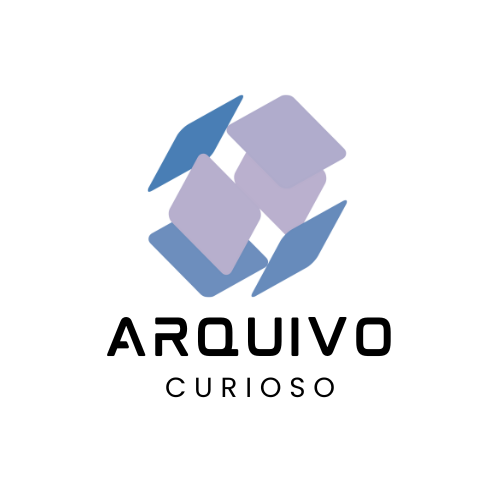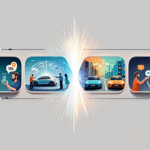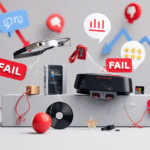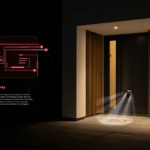Um guia para entender o que os zumbidos, rangidos ou estalos do seu computador podem realmente indicar.
Este artigo foi atualizado. Publicado originalmente em 30 de agosto de 2020.
Nenhum computador é completamente silencioso, mas ele não deveria ser mais barulhento que um cortador de grama. Se você precisa aumentar o volume da música para abafar os sons de zumbido ou rangido que sua máquina está emitindo, é melhor investigar isso — pode ser o primeiro sinal de problemas sérios.
Saber diferenciar os ruídos do disco rígido e entender o que eles significam pode salvar seu computador. Ou, pelo menos, te dar uma justificativa clara para comprar um novo.
Seu computador está fazendo um som de estalo ou rangido
Comecemos pelo som mais preocupante. Se o seu computador está emitindo um som de estalo, rangido ou algum tipo de zumbido grave, pare o que estiver fazendo e verifique o disco rígido. Esse som pode indicar que o disco está falhando — não ignore isso.
Para verificar a saúde do seu disco, recomendo o uso de ferramentas de terceiros, como o CrystalDiskInfo (para Windows) ou o DriveDx (para macOS). Abra o programa, clique em cada um dos seus discos no menu e certifique-se de que todos estejam listados como “bom”. Se o aplicativo indicar que o estado do disco é inferior a isso, faça um backup de todos os seus dados o mais rápido possível. Você pode ainda ter algum tempo para isso — às vezes, um disco marcado como “atenção” pode continuar funcionando por anos, mas se ele estiver fazendo barulhos, o fim pode estar próximo.
Depois de salvar todos os seus arquivos, considere substituir o disco por um SSD — além de provavelmente durar mais, ele fará seu computador funcionar muito mais rápido. Se os discos rígidos estiverem em boas condições, encare o incidente como um alerta e evite surpresas desagradáveis fazendo backups regulares dos seus dados. Não negligencie isso: assim como os seres vivos, todos os discos rígidos um dia falham.
Se você descartou o disco rígido como o culpado, será necessário investigar mais a fundo para descobrir o que está causando o som de estalo. Se o seu computador ainda possui um drive de DVD, ele pode estar falhando e precisar de reparo ou substituição.
Por fim, em muitos PCs de mesa, um som de estalo pode ser apenas um cabo que ficou muito próximo de uma ventoinha e está sendo atingido repetidamente pelas lâminas. Se você se sentir confortável usando uma chave de fenda, abra o computador e verifique se as ventoinhas estão livres de obstruções.
Seu computador está fazendo barulhos altos de zumbido
Se há um som que todo usuário de computador conhece bem, é o forte “uivo” de uma ventoinha funcionando a toda velocidade. Em um PC de mesa, esse som geralmente tem um tom médio a grave, como no vídeo acima, enquanto em um laptop, pode ser mais agudo e muito mais irritante. Quanto menor a ventoinha, mais alto e agudo será o barulho.
Se você está ouvindo isso, há uma grande chance de que sua máquina precise apenas de um ajuste no sistema de resfriamento. Também pode ser uma boa ideia verificar a saúde do disco rígido, só para garantir, já que um disco girando repetidamente pode produzir um som semelhante. Por fim, em computadores mais antigos, veja se há um disco girando no drive de DVD — às vezes, eles podem ser barulhentos mesmo funcionando corretamente.
Se as ventoinhas do seu computador estão realmente muito barulhentas, comece abrindo o Gerenciador de Tarefas no Windows (Ctrl+Shift+Esc) ou o Monitor de Atividade no macOS (em Aplicativos > Utilitários) e veja se algum programa está consumindo uma grande parte do seu CPU. Se o computador estiver trabalhando muito, as ventoinhas também trabalharão mais para resfriá-lo, então pode haver um programa rodando em segundo plano que você esqueceu ou até mesmo malware consumindo recursos sem o seu conhecimento. Feche o programa problemático ou execute uma verificação de malware para ver se isso resolve o problema.
Se o computador estiver ocioso e a ventoinha ainda estiver fazendo barulho, pode ser que ele esteja superaquecendo. Programas como Core Temp (para Windows) ou Fanny (para macOS) podem informar se o processador está muito quente. Como referência, se você não estiver executando nada pesado e a temperatura do CPU estiver em 158 graus Fahrenheit (70 graus Celsius) ou mais, isso é anormal e provavelmente está causando o excesso de barulho das ventoinhas.
Se você estiver usando o laptop na cama, certifique-se de colocá-lo sobre uma bandeja ou algo sólido — suas roupas, pele ou cobertores podem estar impedindo o sistema de resfriar, fazendo as ventoinhas trabalharem mais e mais alto. O mesmo acontece com o acúmulo de poeira, então passe um soprador de ar nas grades das ventoinhas ou, melhor ainda, use um soprador elétrico. Se você se sentir confortável, pode até abrir a máquina e limpar a poeira da ventoinha com um pano de microfibra limpo.
Por fim, se você tem um PC de mesa — especialmente um que você mesmo montou —, talvez seja necessário ajustar as curvas das ventoinhas no BIOS. Algumas ventoinhas podem estar funcionando a 75% ou 100% o tempo todo por padrão, o que é desnecessário. Ou as curvas podem estar configuradas de forma estranha, fazendo com que as ventoinhas aumentem a velocidade por alguns segundos para resfriar o processador e depois diminuam, permitindo que ele aqueça novamente. Pressione Delete ao iniciar o computador para acessar a tela do BIOS e procure por configurações de controle das ventoinhas. Experimente um ajuste mais baixo, mas não as configure muito devagar, para evitar que as temperaturas fiquem muito altas.
Sons vindos dos alto-falantes, mesmo quando você não está reproduzindo nada
Aproxime o ouvido do som — ele está vindo de dentro do computador ou dos alto-falantes? Alto-falantes são feitos para emitir som, mas se você está ouvindo ruídos mesmo quando o computador não está reproduzindo áudio, algo pode estar errado.
Certifique-se de que o cabo do alto-falante está completamente conectado ao computador. Normalmente, você ouvirá um clique indicando que o cabo está bem encaixado, mas às vezes é necessário empurrar um pouco mais para encaixar completamente. Se isso não resolver, teste os alto-falantes conectando-os a outro dispositivo (como seu celular) para verificar se o som persiste. O problema pode estar no cabo dos alto-falantes ou pode ser apenas um ruído de interferência vindo do interior do computador. Nesse caso, uma placa de som USB, também conhecida como DAC, pode ajudar.
Você também pode estar enfrentando um loop de aterramento, e um isolador de loop de aterramento pode reduzir o ruído. Já tive alto-falantes que captavam sinais de rádio fracos devido a cabos mal blindados, o que é uma experiência assustadoramente estranha.
No final das contas, há tantas possíveis causas para ruídos indesejados nos alto-falantes que poderíamos escrever um artigo inteiro sobre o assunto. Mas, se você testar as conexões, pode conseguir identificar a origem do problema e substituir o componente defeituoso.
Seu computador está emitindo sons de zumbido ou chiado
Se nenhuma das soluções anteriores resolveu o problema, mas você ainda ouve um som de zumbido, pode ser praticamente qualquer coisa. Na verdade, se forem leves o suficiente, qualquer um dos problemas mencionados anteriormente poderia ser descrito como “zumbido”, então verifique o disco rígido e os processos em execução antes de prosseguir.
Depois de descartar todos os cenários anteriores, minha primeira suspeita seria que você está lidando com coil whine — um dos ruídos mais irritantes em computadores, já que muitas vezes há pouco o que fazer para resolvê-lo.
O coil whine ocorre quando as bobinas dos componentes começam a vibrar na frequência certa para produzir um som muito incômodo. Pode variar de um zumbido baixo a um chiado agudo e geralmente acontece quando o computador está sob carga. Se você conseguir identificar a origem, talvez consiga atenuar o ruído, pelo menos até certo ponto. Por exemplo, em PCs para jogos, o coil whine geralmente vem da placa de vídeo quando ela está trabalhando muito. Nesse caso, você pode reduzir as configurações gráficas ou ativar o VSync para diminuir a carga. Também já ouvi coil whine em muitos adaptadores de energia — se você afastar o “tijolo” de energia do laptop ou monitor, o ruído pode ser menos irritante. Alguns fabricantes de laptops até oferecem adaptadores de energia alternativos, sem o “tijolo” tradicional, que podem produzir menos coil whine. Em outros casos, não há muito o que fazer, e você terá que conviver com o barulho.
Se você não está convencido de que o som de zumbido é coil whine, também pode ser útil revisar as ventoinhas do computador. Se elas estiverem vibrando contra o gabinete de aço do seu PC de mesa, alguns amortecedores de borracha podem ajudar a eliminar o som. As ventoinhas também podem precisar de lubrificação, então uma pequena gota de óleo para máquinas de costura no rolamento de uma ventoinha antiga pode fazê-la funcionar como nova. E, se você tiver um dos modernos sistemas de resfriamento líquido all-in-one no seu PC para jogos, certifique-se de que ele está montado corretamente e consulte o manual para verificar se a bomba é ajustável — reduzir a velocidade da bomba pode diminuir o som de zumbido que ela emite.
Com conteúdo do Popular Science.

Luiza Fontes é apaixonada pelas tecnologias cotidianas e pelo impacto delas no nosso dia a dia. Com um olhar curioso, ela descomplica inovações e gadgets, trazendo informações acessíveis para quem deseja entender melhor o mundo digital.